概述
通常来说,对于同一平台同一硬件环境,硬编硬解的速度是快于软件编解码的。而且相比软件编解码的高CPU占用率来说,硬件编解码也有很大的优势,所以在硬件支持的情况下,一般硬件编解码是我们的首选。
在Android中,我们可以直接使用MediaRecord来进行录像,但是在很多适合MediaRecord并不能满足我们的需求,比如我们需要对录制的视频加水印或者其他处理后,所有的平台都按照同一的大小传输到服务器等。
在本篇博客中,将会讲到的是利用AudioRecord录音,利用OpenGL渲染相机数据并做处理。然后利用MediaCodec对音频和视频分别进行编码,使用MediaMuxer将编码后的音视频进行混合保存为Mp4的编码过程与代码示例。
值得注意的是,音视频编解码用到的MediaCodec是Android 4.1新增的API,音视频混合用到的MediaMuxer是Android 4.3新增的API,所以本篇博客的示例只实用于Android 4.3以上的设备。
AudioRecord(录音API)
AudioRecord是相对MediaRecord更为底层的API,使用AudioRecord也可以很方便的完成录音功能。AudioRecord录音录制的是原始的PCM音频数据,我们可以使用AudioTrack来播放PCM音频文件。
AudioRecord最简单的使用代码如下:
private int sampleRate=44100;
private int channelCount=2;
private int channelConfig=AudioFormat.CHANNEL_IN_STEREO;
private int audioFormat=AudioFormat.ENCODING_PCM_16BIT;
private FileOutputStream fos;
bufferSize = AudioRecord.getMinBufferSize(sampleRate, channelConfig, audioFormat)*2;
buffer=new byte[bufferSize];
mRecorder=new AudioRecord(MediaRecorder.AudioSource.MIC,sampleRate,channelConfig,
audioFormat,bufferSize);
mRecorder.startRecording();
int length=mRecorder.read(buffer,0,bufferSize);
fos.write(buffer,0,length);
isRecording=false;
mRecorder.stop();
按照上面的步骤,我们就能成功的录制PCM音频文件了,但是处于传输和存储方面的考虑,一般来说,我们是不会直接录制PCM音频文件的。而是在录制过程中就对音频数据进行编码为aac、mp3、wav等其他格式的音频文件。
MediaCodec的使用在Android Developer官网上有详细的说明。官网上的图能够很好的说明MediaCodec的使用方式。我们只需理解这个图,然后熟悉下MediaCodec的API就可以很快的上手使用MediaCodec来进行音视频的编解码工作了。
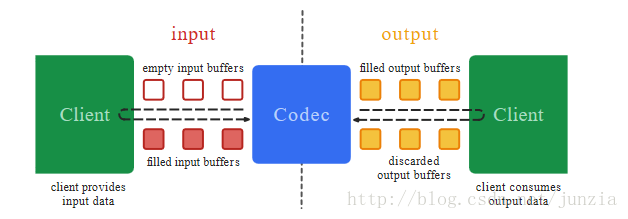
针对于上图,我们可以把InputBuffers和OutputBuffers简单的理解为它们共同组成了一个环形的传送带,传送带上铺满了空盒子。编解码开始后,我们需要得到一个空盒子(dequeueInputBuffer),然后往空盒子中填充原料(需要被编/解码的音/视频数据),并且放回到传送带你取出时候的那个位置上面(queueInputBuffer)。传送带经过处理器(Codec)后,盒子里面的原料被加工成了你所期望的东西(编解码后的数据),你就可以按照你放入原料时候的顺序,连带着盒子一起取出加工好的东西(dequeueOutputBuffer),并将取出来的东西贴标签(加数据头之类的非必须)和装箱(组合编码后的帧数据)操作,同样之后也要把盒子放回到原来的位置(releaseOutputBuffer)。
音频编码实例
在官网上有更规范的使用示例,结合上面的音频录制,编码为AAC音频文件示例代码如下:
private String mime = "audio/mp4a-latm";
private int rate=256000;
MediaFormat format=MediaFormat.createAudioFormat(mime,sampleRate,channelCount);
format.setInteger(MediaFormat.KEY_AAC_PROFILE, MediaCodecInfo.CodecProfileLevel.AACObjectLC);
format.setInteger(MediaFormat.KEY_BIT_RATE, rate);
mEnc=MediaCodec.createEncoderByType(mime);
mEnc.configure(format,null,null,MediaCodec.CONFIGURE_FLAG_ENCODE);
mEnc.start();
int index=mEnc.dequeueInputBuffer(-1);
if(index>=0){
final ByteBuffer buffer=mEnc.getInputBuffer(index);
buffer.clear();
int length=mRecorder.read(buffer,bufferSize);
if(length>0){
mEnc.queueInputBuffer(index,0,length,System.nanoTime()/1000,0);
}
}
MediaCodec.BufferInfo mInfo=new MediaCodec.BufferInfo();
int outIndex;
do{
outIndex=mEnc.dequeueOutputBuffer(mInfo,0);
if(outIndex>=0){
ByteBuffer buffer=mEnc.getOutputBuffer(outIndex);
buffer.position(mInfo.offset);
byte[] temp=new byte[mInfo.size+7];
buffer.get(temp,7,mInfo.size);
addADTStoPacket(temp,temp.length);
fos.write(temp);
mEnc.releaseOutputBuffer(outIndex,false);
}else if(outIndex ==MediaCodec.INFO_TRY_AGAIN_LATER){
}else if(outIndex==MediaCodec.INFO_OUTPUT_FORMAT_CHANGED){
}
}while (outIndex>=0);
mEnc.stop();
mEnc.release();
AAC编码加文件头的实现参照AAC编码规则,将数据填入就好了,网上很容易找到,具体实现如下:
/**
* 给编码出的aac裸流添加adts头字段
* @param packet 要空出前7个字节,否则会搞乱数据
* @param packetLen
*/
private void addADTStoPacket(byte[] packet, int packetLen) {
int profile = 2;
int freqIdx = 4;
int chanCfg = 2;
packet[0] = (byte)0xFF;
packet[1] = (byte)0xF9;
packet[2] = (byte)(((profile-1)<<6) + (freqIdx<<2) +(chanCfg>>2));
packet[3] = (byte)(((chanCfg&3)<<6) + (packetLen>>11));
packet[4] = (byte)((packetLen&0x7FF) >> 3);
packet[5] = (byte)(((packetLen&7)<<5) + 0x1F);
packet[6] = (byte)0xFC;
}
这样,得到的文件就是AAC音频文件了,一般Android系统自带的播放器都可以直接播放。
视频编码实例
视频的编码和上面音频的编码也大同小异。摄像头的数据回调时间并不是确定的,就算你设置了摄像头FPS范围为30-30帧,它也不会每秒就一定给你30帧数据。Android摄像头的数据回调,受光线的影响非常严重,这是由HAL层的3A算法决定的,你可以将自动曝光补偿、自动白平光等等给关掉,这样你才有可能得到稳定的帧率。
而我们录制并编码视频的时候,肯定是希望得到一个固定帧率的视频。所以在视频录制并进行编码的过程中,需要自己想些法子,让帧率固定下来。最简单也是最有效的做法就是,按照固定时间编码,如果没有新的摄像头数据回调来就用上一帧的数据。
参考代码如下:
private String mime="video/avc";
private int rate=256000;
private int frameRate=24;
private int frameInterval=1;
MediaFormat format=MediaFormat.createVideoFormat(mime,width,height);
format.setInteger(MediaFormat.KEY_BIT_RATE,rate);
format.setInteger(MediaFormat.KEY_FRAME_RATE,frameRate);
format.setInteger(MediaFormat.KEY_I_FRAME_INTERVAL,frameInterval);
format.setInteger(MediaFormat.KEY_COLOR_FORMAT,
MediaCodecInfo.CodecCapabilities.COLOR_FormatYUV420Planar);
mEnc=MediaCodec.createEncoderByType(mime);
mEnc.configure(format,null,null,MediaCodec.CONFIGURE_FLAG_ENCODE);
mEnc.start();
int index=mEnc.dequeueInputBuffer(-1);
if(index>=0){
if(hasNewData){
if(yuv==null){
yuv=new byte[width*height*3/2];
}
rgbaToYuv(data,width,height,yuv);
}
ByteBuffer buffer=getInputBuffer(index);
buffer.clear();
buffer.put(yuv);
mEnc.queueInputBuffer(index,0,yuv.length,timeStep,0);
}
MediaCodec.BufferInfo mInfo=new MediaCodec.BufferInfo();
int outIndex=mEnc.dequeueOutputBuffer(mInfo,0);
while (outIndex>=0){
ByteBuffer outBuf=getOutputBuffer(outIndex);
byte[] temp=new byte[mInfo.size];
outBuf.get(temp);
if(mInfo.flags==MediaCodec.BUFFER_FLAG_CODEC_CONFIG){
mHeadInfo=new byte[temp.length];
mHeadInfo=temp;
}else if(mInfo.flags%8==MediaCodec.BUFFER_FLAG_KEY_FRAME){
byte[] keyframe = new byte[temp.length + mHeadInfo.length];
System.arraycopy(mHeadInfo, 0, keyframe, 0, mHeadInfo.length);
System.arraycopy(temp, 0, keyframe, mHeadInfo.length, temp.length);
Log.e(TAG,"other->"+mInfo.flags);
fos.write(keyframe,0,keyframe.length);
}else if(mInfo.flags==MediaCodec.BUFFER_FLAG_END_OF_STREAM){
}else{
fos.write(temp,0,temp.length);
}
mEnc.releaseOutputBuffer(outIndex,false);
outIndex=mEnc.dequeueOutputBuffer(mInfo,0);
}
public void feedData(final byte[] data, final long timeStep){
hasNewData=true;
nowFeedData=data;
nowTimeStep=timeStep;
}
private void rgbaToYuv(byte[] rgba,int width,int height,byte[] yuv){
final int frameSize = width * height;
int yIndex = 0;
int uIndex = frameSize;
int vIndex = frameSize + frameSize/4;
int R, G, B, Y, U, V;
int index = 0;
for (int j = 0; j < height; j++) {
for (int i = 0; i < width; i++) {
index = j * width + i;
if(rgba[index*4]>127||rgba[index*4]<-128){
Log.e("color","-->"+rgba[index*4]);
}
R = rgba[index*4]&0xFF;
G = rgba[index*4+1]&0xFF;
B = rgba[index*4+2]&0xFF;
Y = ((66 * R + 129 * G + 25 * B + 128) >> 8) + 16;
U = ((-38 * R - 74 * G + 112 * B + 128) >> 8) + 128;
V = ((112 * R - 94 * G - 18 * B + 128) >> 8) + 128;
yuv[yIndex++] = (byte) ((Y < 0) ? 0 : ((Y > 255) ? 255 : Y));
if (j % 2 == 0 && index % 2 == 0) {
yuv[uIndex++] = (byte) ((U < 0) ? 0 : ((U > 255) ? 255 : U));
yuv[vIndex++] = (byte) ((V < 0) ? 0 : ((V > 255) ? 255 : V));
}
}
}
}
对于其他格式的音频视频编解码也大同小异了,只要MediaCodec支持就好。
MediaMuxer的使用很简单,在Android Developer官网上MediaMuxer的API说明中,也有其简单的使用示例代码:
MediaMuxer muxer = new MediaMuxer("temp.mp4", OutputFormat.MUXER_OUTPUT_MPEG_4);
MediaFormat audioFormat = new MediaFormat(...);
MediaFormat videoFormat = new MediaFormat(...);
int audioTrackIndex = muxer.addTrack(audioFormat);
int videoTrackIndex = muxer.addTrack(videoFormat);
ByteBuffer inputBuffer = ByteBuffer.allocate(bufferSize);
boolean finished = false;
BufferInfo bufferInfo = new BufferInfo();
muxer.start();
while(!finished) {
finished = getInputBuffer(inputBuffer, isAudioSample, bufferInfo);
if (!finished) {
int currentTrackIndex = isAudioSample ? audioTrackIndex : videoTrackIndex;
muxer.writeSampleData(currentTrackIndex, inputBuffer, bufferInfo);
}
};
muxer.stop();
muxer.release();
参照官方的说明和代码示例,我们可以知道,音视频混合(也可以音频和音频混合),只需要将编码器的MediaFormat加入到MediaMuxer中,得到一个音轨视频轨的索引,然后每次从编码器中取出来的ByteBuffer,写入(writeSampleData)到编码器所在的轨道中就ok了。
这里需要注意的是,一定要等编码器设置编码格式完成后,再将它加入到混合器中,编码器编码格式设置完成的标志是dequeueOutputBuffer得到返回值为MediaCodec.INFO_OUTPUT_FORMAT_CHANGED。
音视频录制MP4文件
上面已经给出了音频录制的代码和视频录制的代码,利用MediaMuxer将其结合起来,就可以和简单的完成录制有声音有图像的MP4文件的功能了。音频录制和视频录制的基本流程保持不变,在录制编码后,不再将编码的结果写入到文件流中,而是写入为混合器的sample data。以视频为例,更改循环编码的代码为:
int index=mVideoEnc.dequeueInputBuffer(-1);
if(index>=0){
if(hasNewData){
if(yuv==null){
yuv=new byte[width*height*3/2];
}
rgbaToYuv(data,width,height,yuv);
}
ByteBuffer buffer=getInputBuffer(mVideoEnc,index);
buffer.clear();
buffer.put(yuv);
mVideoEnc.queueInputBuffer(index,0,yuv.length,
mStartFlag?0:MediaCodec.BUFFER_FLAG_END_OF_STREAM);
}
MediaCodec.BufferInfo mInfo=new MediaCodec.BufferInfo();
int outIndex=mVideoEnc.dequeueOutputBuffer(mInfo,0);
do {
if(outIndex>=0){
ByteBuffer outBuf=getOutputBuffer(mVideoEnc,outIndex);
if(mTrackCount==3&&mInfo.size>0){
mMuxer.writeSampleData(mVideoTrack,outBuf,mInfo);
}
mVideoEnc.releaseOutputBuffer(outIndex,false);
outIndex=mVideoEnc.dequeueOutputBuffer(mInfo,0);
Log.e("wuwang","outIndex-->"+outIndex);
if((mInfo.flags&MediaCodec.BUFFER_FLAG_END_OF_STREAM)!=0){
return true;
}
}else if(outIndex==MediaCodec.INFO_OUTPUT_FORMAT_CHANGED){
mVideoTrack=mMuxer.addTrack(mVideoEnc.getOutputFormat());
Log.e("wuwang","video track-->"+mVideoTrack);
mTrackCount++;
if(mTrackCount==2){
mMuxer.start();
mTrackCount=3;
}
}
}while (outIndex>=0);
当然是用MediaMuxer前,肯定是需要创建一个MediaMuxer的实例的:
mMuxer=new MediaMuxer(path+"."+postfix, MediaMuxer.OutputFormat.MUXER_OUTPUT_MPEG_4);
音频的操作和视频一样更改,将音频编码也加入MeidaMuxer的轨道中,得到一个轨道索引,将编码后的数据加入为MediaMuxer当前音轨的sample data。音轨和上面的视轨各自做各自的,结束录制时,都发送结束标志,然后在编码结束后,停止混合器就可以得到一个固定码率的MP4文件了。
总结
至此,本篇博客就结束了。但是在实际使用MediaCodec和MediaMuxer的过程中,总会遇到这样或者那样的问题,硬编硬解,和硬件相关比较紧密,Android虽然提供了一个很好的API,但是各个厂商在实现的过程中,总是会做些让自己变得独特的事情。当然他们的目的并不是为了独特,有的是为了让产品变得更优秀(虽然最后可能会做砸了),有的是为了省钱,用软件去弥补硬件的缺陷,最后的结果就是苦了做上层开发的码农们。
从博主在使用MediaCodec和MediaMuxer的过程中遇到的问题,总结下需要注意主要有以下几点:
- MediaCodec是Android4.1新增API,MediaMuxer是Android4.3新增API。
- 颜色空间。按照Android本身的意思,COLOR_FormatYUV420Planar应该是所有硬件平台都支持的。但是实际上并不是这样。所以在设置颜色空间时,应该获取硬件平台所支持的颜色空间,确保它是支持你打算使用的颜色空间,不支持的话应该启用备用方案(使用其他当前硬件支持的颜色空间)。
- 视频尺寸,在一些手机上,视频录制的尺寸可以是任意的。但是有些手机,不支持的尺寸设置会导致录制的视频现错乱。博主在使用Oppo R7测试,360*640的视频,单独录制视频没问题,音视频混合后,出现了颜色错乱的情况,而在360F4手机上,却都是没问题的。将视频宽高都设置为16的倍数,可以解决这个问题。
- 编码器格式设置,诸如音频编码的采样率、比特率等,取值也需要结合硬件平台来设置,否则也会导致崩溃或其他问题。这个其实和颜色空间的选择一样。
- 网上看到许多
queueInputBuffer中设置presentationTimeUs为System.nanoTime()/1000,这样做会导致编码出来的音视频,在播放时,总时长显示的是错误的。应该记录开始时候的nanoTime,然后设置presentationTimeUs为(System.nanoTime()-nanoTime)/1000。 - 录制结束时,应该发送结束标志
MediaCodec.BUFFER_FLAG_END_OF_STREAM,在编码后区获得这个标志时再终止循环,而不是直接终止循环。
应该还有其他需要注意的问题。我暂时还没遇到。
源码
源码在github中codec module下,有需要的小伙伴fork或者download。后续Android音视频开发相关的Demo也会上传到这个项目下。
此文转载于:http://lib.csdn.net/article/liveplay/57099。
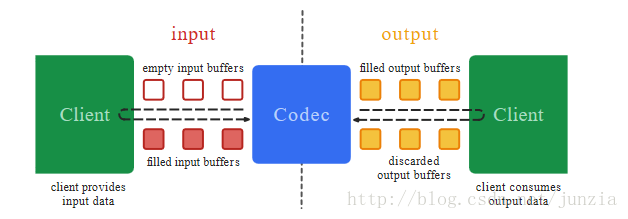
























 1138
1138

 被折叠的 条评论
为什么被折叠?
被折叠的 条评论
为什么被折叠?








